Der kostenlose Scanner prüft, ob Ihr Computer infiziert ist.
JETZT ENTFERNENUm das Produkt mit vollem Funktionsumfang nutzen zu können, müssen Sie eine Lizenz für Combo Cleaner erwerben. Auf 7 Tage beschränkte kostenlose Testversion verfügbar. Eigentümer und Betreiber von Combo Cleaner ist RCS LT, die Muttergesellschaft von PCRisk.
Was ist ArkeiStealer?
ArkeiStealer (auch bekannt als Arkei Stealer) ist eine Art von Malware, die sensible, vertrauliche Informationen stiehlt, die Cyberkriminelle dann verwenden, um Einnahmen zu generieren. Untersuchungen zeigen, dass ArkeiStealer in der Lage ist, Logindaten und Wallet-Schlüssel für Kryptowährungen zu stehlen.
Durch den Zugriff auf solche Informationen können Cyberkriminelle erhebliche finanzielle Verluste und andere Probleme verursachen. Falls es also Grund zu der Annahme gibt, dass ArkeiStealer auf dem Computer installiert ist, sollten Sie ihn unverzüglich entfernen.
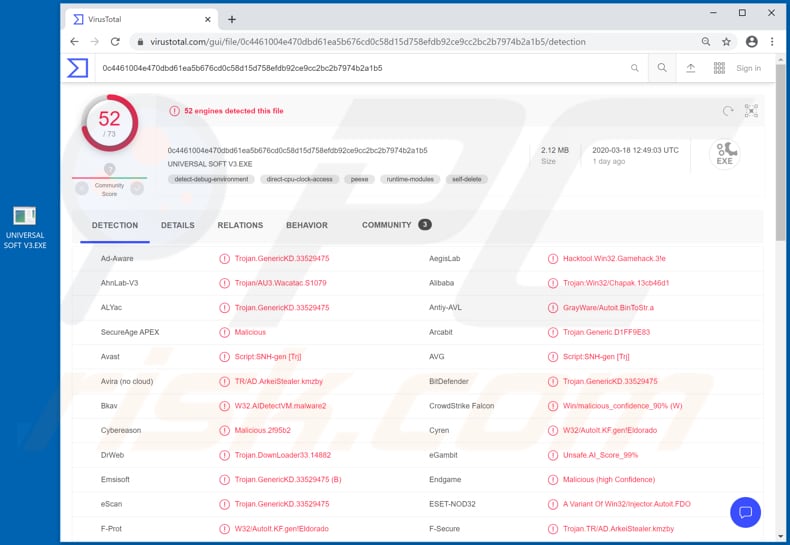
Kryptowährungs-Wallets speichern öffentliche und private Schlüssel, die verwendet werden können, um Guthaben zu überwachen, Geld zu versenden und andere Operationen durchzuführen. ArkeiStealer kann verwendet werden, um private Schlüssel zu stehlen und sie für betrügerische Transaktionen zu missbrauchen. Leider gibt es keine Möglichkeit, verlorenes Geld (Kryptowährung) zurückzufordern oder Transaktionen rückgängig zu machen.
Darüber hinaus ist diese Malware in der Lage, Logindaten zu stehlen und daher können Cyberkriminelle sie verwenden, um E-Mails, soziale Netzwerke, Online-Zahlungen und andere Konten kapern.
In den meisten Fällen verwenden Cyberkriminelle gekaperte Konten, um betrügerische Transaktionen und Einkäufe zu tätigen, andere Personen zu Transaktionen zu verleiten, Identitäten zu stehlen, Malware zu verbreiten (wie beispielsweise Ransomware, Trojaner-artige Programme) und andere bösartige Aktionen ausführen.
ArkeiStealer kann der Grund für schwerwiegende Online-Datenschutzprobleme, erhebliche finanzielle Verluste, Identitätsdiebstahl und so weiter sein. Daher muss er unverzüglich von infizierten Betriebssystemen entfernt werden.
| Name | Arkei Stealer |
| Art der Bedrohung | Passwortstehlender Virus, Banking-Malware, Spyware. |
| Erkennungsnamen | Avast (Script:SNH-gen [Trj]), BitDefender (Trojan.GenericKD.33529475), ESET-NOD32 (eine Variante von Win32/Injector.Autoit.FDO), Kaspersky (Trojan.Win32.Chapak.ejrj), vollständige Liste (VirusTotal) |
| Symptome | Die meisten Informationsstealer werden entwickelt, um den Computer des Opfers heimlich zu infiltrieren und ruhig zu bleiben und daher sind auf einer infizierten Maschine keine bestimmten Symptome klar erkennbar. |
| Verbreitungsmethoden | Infizierte E-Mail-Anhänge, bösartige Online-Werbeanzeigen, Social Engineering, Software-"Cracks". |
| Schaden | Gestohlene Passwörter und Bankdaten, Identitätsdiebstahl, der Computer des Opfers wurde einem Botnetz hinzugefügt. |
| Malware-Entfernung (Windows) |
Um mögliche Malware-Infektionen zu entfernen, scannen Sie Ihren Computer mit einer legitimen Antivirus-Software. Unsere Sicherheitsforscher empfehlen die Verwendung von Combo Cleaner. Combo Cleaner herunterladenDer kostenlose Scanner überprüft, ob Ihr Computer infiziert ist. Um das Produkt mit vollem Funktionsumfang nutzen zu können, müssen Sie eine Lizenz für Combo Cleaner erwerben. Auf 7 Tage beschränkte kostenlose Testversion verfügbar. Eigentümer und Betreiber von Combo Cleaner ist RCS LT, die Muttergesellschaft von PCRisk. |
Es gibt viele bösartige Programme, die entwickelt wurden, um vertrauliche Informationen zu stehlen. Einige weitere Beispiele beinhalten PoulightStealer, RedLineStealer und CStealer. Normalerweise werden sie entwickelt, um Daten anzuvisieren, die vertrauliche Datenx enthalten
Opfer, deren Betriebssysteme mit dieser Malware infiziert wurden, können finanzielle Verluste erleiden, Opfer von Identitätsdiebstahl werden, Datenschutzprobleme und andere Probleme erleiden.
Wie hat ArkeiStealer meinen Computer infiltriert?
Bösartige Programme werden normalerweise durch Spam-E-Mail-Kampagnen, nicht vertrauenswürdige Datei- und Software-Downloadkanäle, gefälschte Software-Aktualisierungswerkzeuge, Trojaner und inoffizielle Aktivierungs- („Cracking“)-Werkzeuge verbreitet. Cyberkriminelle versuchen, bösartige Software zu verbreiten, indem sie E-Mails versenden, die bösartige Anhänge enthalten.
Normalerweise versenden sie E-Mails mit bösartigen Microsoft Office-Dokumenten, Archivdateien (ZIP, RAR), PDF-Dokumenten, ausführbare Dateien (.exe) oder JavaScript-Dateien. Sie versuchen, die Empfänger dazu zu verleiten, eine bösartige Datei zu öffnen/auszuführen, die beim Öffnen Malware installiert.
Beachten Sie, dass ihre E-Mails auch Webseiten-Links enthalten können, die bösartige Dateien herunterladen. Beispiele für zweifelhafte Datei-/Software-Downloadkanäle sind Peer-to-Peer-Netzwerke (Torrent Clients), kostenlose File-Hosting-Webseiten, Freeware-Download-Seiten, inoffizielle Webseiten und ähnliche Kanäle.
Diese Kanäle werden verwendet, um bösartige Dateien zu verbreiten, die als harmlos und gewöhnlich getarnt sind. Wenn Benutzer sie herunterladen und öffnen, infizieren sie ihre Computer jedoch mit Malware. Gefälschte Software-Aktualisierungswerkzeuge verursachen Schäden, installieren Malware anstelle von Updates/Fixes oder nutzen Bugs/Fehler veralteter Software aus, die auf dem Betriebssystem installiert ist.
Ein Trojaner ist eine Art von Malware, die Ketteninfektionen verursachen und andere Software dieser Art installieren kann, sie kann andere Malware jedoch nur dann verbreiten, wenn sie bereits auf dem Betriebssystem installiert ist. Software-"Cracking"-Werkzeuge aktivieren lizenzierte Software angeblich kostenlos (umgehen eine Aktivierung), stattdessen installieren Sie stattdessen jedoch bösartige Software.
Wie kann die Installation von Malware vermieden werden?
Jegliche Software sollte von offiziellen Seiten und über direkte Links heruntergeladen werden. Andere, im obigen Absatz erwähnte Kanäle können bösartige Programme verbreiten und sollten daher vermieden werden. Gleiches gilt für Installationsprogramme Dritter.
Das Betriebssystem und die installierte Software dürfen ausschließlich mithilfe vom eingebauten Funktionen und Werkzeugen aktualisiert werden, die von ihren offiziellen Entwicklern entwickelt wurden. Inoffizielle Aktivierungs- („Cracking“)-Werkzeuge Dritter können Computer mit Malware infizieren. Darüber hinaus ist die Aktivierung von Software über solche Werkzeuge illegal.
Öffnen Sie keine Anhänge und Webseiten-Links in irrelevanten E-Mails, die von verdächtigen, unbekannten Adressen empfangen werden – solche E-Mails werden häufig von Cyberkriminellen versendet, die versuchen, hochriskante Malware zu verbreiten. Normalerweise tarnen sie ihre E-Mails als wichtig, offiziell und so weiter.
Computer sollten regelmäßig mithilfe einer aktuellen Anti-Virus- oder Anti-Spyware-Software auf Bedrohungen gescannt werden. Falls Sie glauben, dass Ihr Computer bereits infiziert ist, empfehlen wir, einen Scan mit Combo Cleaner Antivirus für Windows durchzuführen, um infiltrierte Malware automatisch zu beseitigen.
Starten Sie Ihren Computer im normalen Modus neu. Diese Schritte zu befolgen sollte jegliche Malware von Ihrem Computer entfernen. Beachten Sie, dass für die manuelle Entfernung von Bedrohungen fortgeschrittene Computerkenntnisse erforderlich sind. Wenn Sie nicht über diese Fähigkeiten verfügen, überlassen Sie das Entfernen von Malware Anti-Virus- und Anti-Malware-Programmen.
Diese Schritte funktionieren möglicherweise nicht bei fortgeschrittenen Malware-Infektionen. Wie immer ist es am besten, eine Infektion zu verhindern, als später zu versuchen, Malware zu entfernen. Installieren Sie die neuesten Betriebssystem-Updates und verwenden Sie Anti-Virus-Software, um die Sicherheit Ihres Computers zu gewährleisten.
Um sicherzustellen, dass Ihr Computer frei von Malware-Infektionen ist, empfehlen wir, ihn mit Combo Cleaner Antivirus für Windows zu scannen.
Umgehende automatische Entfernung von Malware:
Die manuelle Entfernung einer Bedrohung kann ein langer und komplizierter Prozess sein, der fortgeschrittene Computerkenntnisse voraussetzt. Combo Cleaner ist ein professionelles, automatisches Malware-Entfernungstool, das zur Entfernung von Malware empfohlen wird. Laden Sie es durch Anklicken der untenstehenden Schaltfläche herunter:
LADEN Sie Combo Cleaner herunterIndem Sie Software, die auf dieser Internetseite aufgeführt ist, herunterladen, stimmen Sie unseren Datenschutzbestimmungen und Nutzungsbedingungen zu. Der kostenlose Scanner überprüft, ob Ihr Computer infiziert ist. Um das Produkt mit vollem Funktionsumfang nutzen zu können, müssen Sie eine Lizenz für Combo Cleaner erwerben. Auf 7 Tage beschränkte kostenlose Testversion verfügbar. Eigentümer und Betreiber von Combo Cleaner ist RCS LT, die Muttergesellschaft von PCRisk.
Schnellmenü:
- Was ist ArkeiStealer?
- SCHRITT 1. Manuelle Entfernung von ArkeiStealer malware.
- SCHRITT 2. Überprüfen Sie, ob Ihr Computer sauber ist.
Wie kann Malware manuell entfernt werden?
Das manuelle Entfernen von Malware ist eine komplizierte Aufgabe - normalerweise ist es das Beste, es Anti-Virus- oder Anti-Malware-Programmen zu erlauben, dies automatisch durchzuführen. Um diese Malware zu entfernen, empfehlen wir die Verwendung von Combo Cleaner Antivirus für Windows.
Falls Sie Malware manuell entfernen möchten, besteht der erste Schritt darin, den Namen der Malware zu identifizieren, die sie versuchen zu entfernen. Hier ist ein Beispiel für ein verdächtiges Programm, das auf dem Computer eines Benutzers ausgeführt wird:

Falls Sie die Liste der Programme überprüft haben, die auf Ihrem Computer laufen, wie beispielsweise mithilfe des Task-Managers und ein Programm identifiziert haben, das verdächtig aussieht, sollten Sie mit diesen Schritten fortfahren:
 Laden Sie ein Programm namens Autoruns herunter. Dieses Programm zeigt Autostart-Anwendungen, Registrierungs- und Dateisystemspeicherorte an:
Laden Sie ein Programm namens Autoruns herunter. Dieses Programm zeigt Autostart-Anwendungen, Registrierungs- und Dateisystemspeicherorte an:

 Starten Sie Ihren Computer im abgesicherten Modus neu:
Starten Sie Ihren Computer im abgesicherten Modus neu:
Benutzer von Windows XP und Windows 7: Starten Sie Ihren Computer im abgesicherten Modus. Klicken Sie auf Start, klicken Sie auf Herunterfahren, klicken Sie auf Neu starten, klicken Sie auf OK. Drücken Sie während des Startvorgangs Ihres Computers mehrmals die Taste F8 auf Ihrer Tastatur, bis das Menü Erweitere Windows-Optionen angezeigt wird und wählen Sie dann Den abgesicherten Modus mit Netzwerktreibern verwenden aus der Liste aus.

Ein Video, das zeigt, wie Windows 7 in "Abgesicherter Modus mit Netzwerktreibern" gestartet werden kann:
Windows 8-Benutzer: Starten Sie Windows 8 im abgesicherten Modus mit Netzwerktreibern - Gehen Sie auf den Startbildschirm von Windows 8, geben sie Erweitert ein, wählen Sie bei den Suchergebnissen Einstellungen aus. Klicken Sie auf Erweiterte Startoptionen, wählen Sie im geöffneten Fenster "Allgemeine PC-Einstellungen" die Option "Erweiterter Start" aus.
Klicken Sie auf die Schaltfläche "Jetzt neu starten". Ihr Computer wird nun im Menü "Erweiterte Startoptionen" neu gestartet. Klicken Sie auf die Schaltfläche "Fehlerbehebung" und dann auf die Schaltfläche "Erweiterte Optionen". Klicken Sie im Bildschirm Erweiterte Optionen auf "Starteinstellungen".

Ein Video, das zeigt, wie Windows 8 in "Abgesicherter Modus mit Netzwerktreibern" gestartet werden kann:
Windows 10-Benutzer: Klicken Sie auf das Windows-Logo und wählen Sie das Power-Symbol. Klicken Sie im geöffneten Menü auf "Neu starten", während Sie die Umschalttaste auf Ihrer Tastatur gedrückt halten. Klicken Sie im Fenster "Option auswählen" auf "Fehlerbehebung" und anschließend auf "Erweiterte Optionen".
Wählen Sie im erweiterten Optionsmenü "Starteinstellungen" aus und klicken Sie auf die Schaltfläche "Neu starten". Im folgenden Fenster sollten Sie auf Ihrer Tastatur auf die Taste "F5" klicken. Dadurch wird Ihr Betriebssystem im abgesicherten Modus mit Netzwerktreibern neu gestartet.

Ein Video, das zeigt, wie Windows 10 in "Abgesicherter Modus mit Netzwerktreibern" gestartet werden kann:
 Extrahieren Sie das heruntergeladene Archiv und führen Sie die Datei Autoruns.exe aus.
Extrahieren Sie das heruntergeladene Archiv und führen Sie die Datei Autoruns.exe aus.

 Klicken Sie in der Anwendung Autoruns oben auf "Optionen" und deaktivieren Sie die Optionen "Leere Speicherorte ausblenden" und "Windows-Einträge ausblenden". Klicken Sie nach diesem Vorgang auf das Symbol "Aktualisieren".
Klicken Sie in der Anwendung Autoruns oben auf "Optionen" und deaktivieren Sie die Optionen "Leere Speicherorte ausblenden" und "Windows-Einträge ausblenden". Klicken Sie nach diesem Vorgang auf das Symbol "Aktualisieren".

 Überprüfen Sie die von der Autoruns-Anwendung bereitgestellte Liste und suchen Sie die Malware-Datei, die Sie entfernen möchten.
Überprüfen Sie die von der Autoruns-Anwendung bereitgestellte Liste und suchen Sie die Malware-Datei, die Sie entfernen möchten.
Sie sollten ihren vollständigen Pfad und Namen aufschreiben. Beachten Sie, dass manche Malware Prozessnamen unter seriösen Windows-Prozessnamen versteckt. In diesem Stadium ist es sehr wichtig, das Entfernen von Systemdateien zu vermeiden. Nachdem Sie das verdächtige Programm gefunden haben, das Sie entfernen möchten, klicken Sie mit der rechten Maustaste auf den Namen und wählen Sie "Löschen".

Nachdem Sie die Malware über die Anwendung Autoruns entfernt haben (dies stellt sicher, dass die Malware beim nächsten Systemstart nicht automatisch ausgeführt wird), sollten Sie auf Ihrem Computer nach dem Malware-Namen suchen. Stell Sie sicher, dass Sie Verstecke Dateien und Ordner aktivieren, bevor Sie fortfahren. Falls Sie den Dateinamen der Malware finden, dann stellen Sie sicher, ihn zu entfernen.

Starten Sie Ihren Computer im normalen Modus neu. Das Befolgen dieser Schritte sollte jede Malware von Ihrem Computer entfernen. Beachten Sie, dass die manuelle Entfernung von Bedrohungen erweiterte Computerkenntnisse voraussetzt. Wenn Sie diese Kenntnisse nicht haben, sollten Sie die Entfernung von Malware den Antivirus- und Malware-Programmen überlassen.
Diese Schritte funktionieren eventuell nicht mit erweiterten Malware-Infektionen. Wie immer ist es am Besten eine Infektion zu vermeiden, anstatt die Malware später zu entfernen. Um Ihren Computer sicher zu halten, installieren Sie die neuesten Betriebssystem-Updates und verwenden Sie Antivirussoftware.
Um sicherzugehen, dass Ihr Computer frei von Malware-Infektionen ist, empfehlen wir den Scan mit Combo Cleaner Antivirus für Windows.
Teilen:

Tomas Meskauskas
Erfahrener Sicherheitsforscher, professioneller Malware-Analyst
Meine Leidenschaft gilt der Computersicherheit und -technologie. Ich habe mehr als 10 Jahre Erfahrung in verschiedenen Unternehmen im Zusammenhang mit der Lösung computertechnischer Probleme und der Internetsicherheit. Seit 2010 arbeite ich als Autor und Redakteur für PCrisk. Folgen Sie mir auf Twitter und LinkedIn, um über die neuesten Bedrohungen der Online-Sicherheit informiert zu bleiben.
Das Sicherheitsportal PCrisk wird von der Firma RCS LT bereitgestellt.
Gemeinsam klären Sicherheitsforscher Computerbenutzer über die neuesten Online-Sicherheitsbedrohungen auf. Weitere Informationen über das Unternehmen RCS LT.
Unsere Anleitungen zur Entfernung von Malware sind kostenlos. Wenn Sie uns jedoch unterstützen möchten, können Sie uns eine Spende schicken.
SpendenDas Sicherheitsportal PCrisk wird von der Firma RCS LT bereitgestellt.
Gemeinsam klären Sicherheitsforscher Computerbenutzer über die neuesten Online-Sicherheitsbedrohungen auf. Weitere Informationen über das Unternehmen RCS LT.
Unsere Anleitungen zur Entfernung von Malware sind kostenlos. Wenn Sie uns jedoch unterstützen möchten, können Sie uns eine Spende schicken.
Spenden
▼ Diskussion einblenden